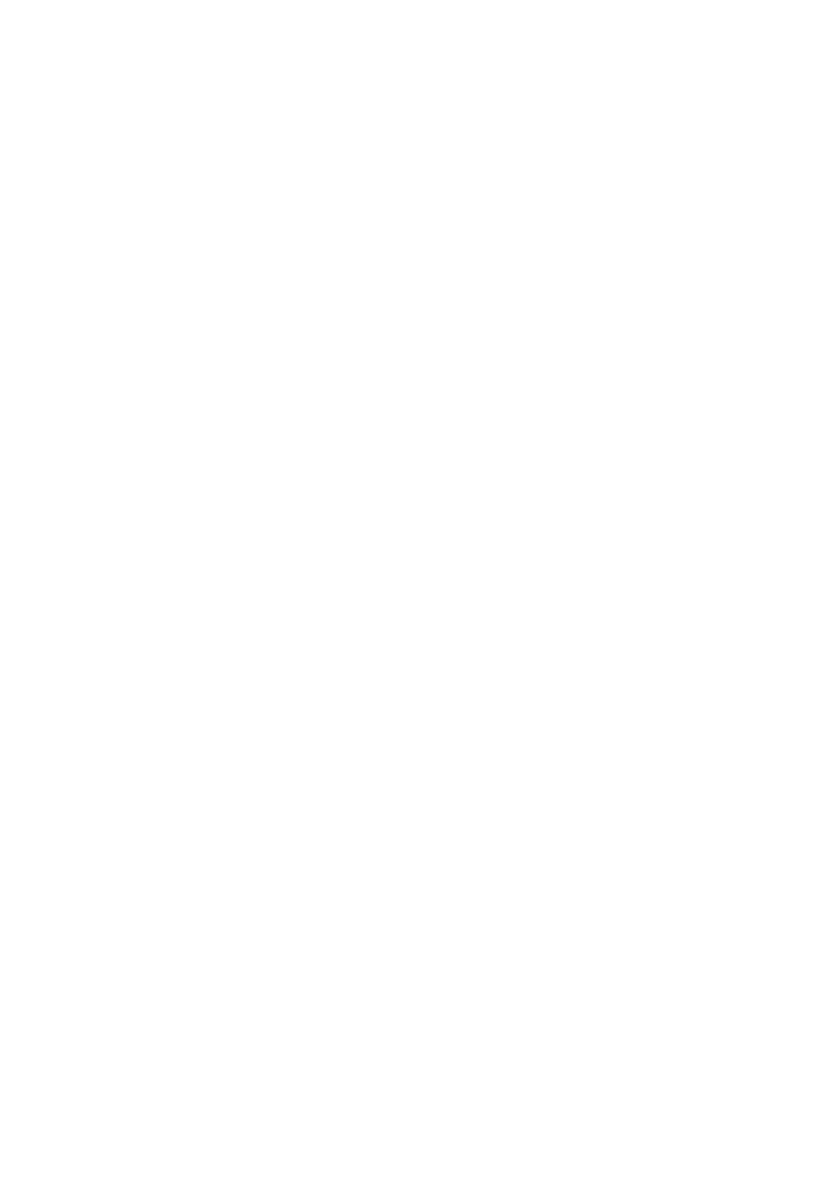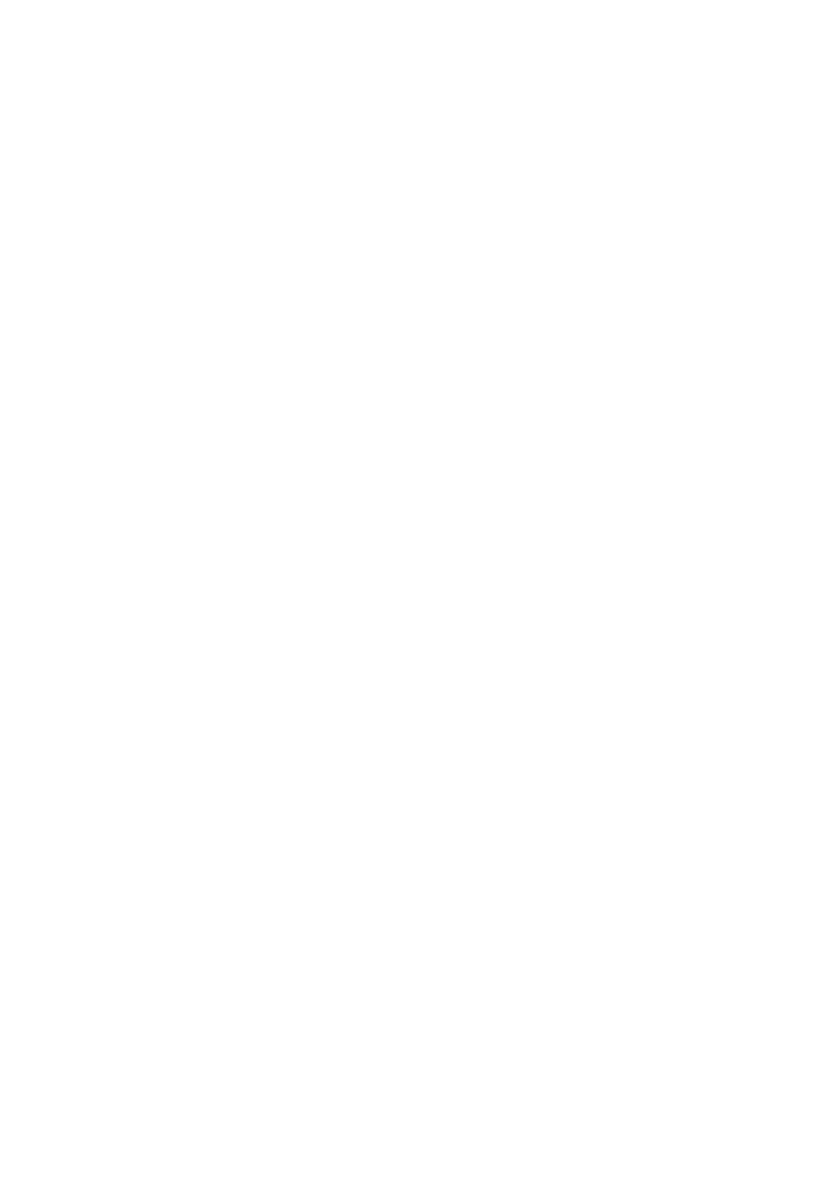
Como fazer o download do driver de USB 3.0................................ 103
Como habilitar ou desabilitar a porta USB na conguração do
sistema........................................................................................... 104
Como corrigir um problema de não-inicialização causado por
emulação de USB........................................................................... 104
WiFi...................................................................................................... 105
Como ligar ou desligar o WiFi..........................................................105
Como fazer download do driver de WiFi......................................... 105
Como congurar o Wi-Fi.................................................................106
Bluetooth.............................................................................................. 107
Como ligar ou desligar o Bluetooth..................................................107
Como emparelhar dispositivos habilitados para Bluetooth............... 107
Como remover o dispositivo Bluetooth........................................... 108
Como transferir arquivos entre dispositivos usando Bluetooth........109
Disco rígido............................................................................................110
Como identicar o disco rígido no programa de conguração do
BIOS................................................................................................110
Como identicar o disco rígido.........................................................110
Leitor de cartão de mídia........................................................................111
Como fazer o download do driver do leitor de cartão de mídia......... 111
Como navegar um cartão de mídia................................................... 111
Teclado.................................................................................................. 112
Como alterar o idioma do teclado.....................................................112
Atalhos de teclado........................................................................... 112
Touchpad...............................................................................................113
Como identicar o touchpad............................................................114
Gestos do touchpad........................................................................ 114
Adaptador de energia............................................................................ 115
Bateria...................................................................................................115
Chipsets................................................................................................ 115
Como fazer o download do driver de chipset...................................116
9